

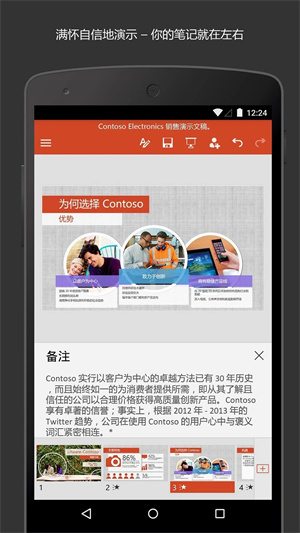
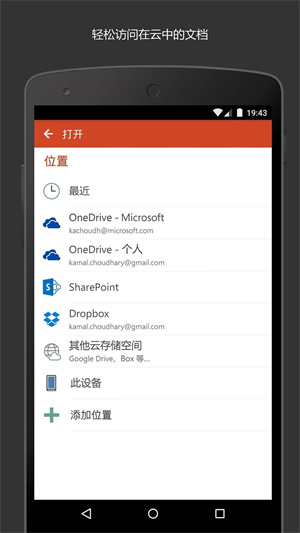
微软PPT软件手机版免费是一款由微软公司开发的手机幻灯片制作应用软件。它为用户提供了一个简便易用、操作方便的平台,让用户能够在手机上方便地制作、编辑和展示幻灯片。同时,这款软件内置了多种幻灯片模板,用户可以根据自己的需求选择适合自己的模板,并进行自由编辑。另外,该软件更是上线了共享和协作服务,方便团队协作,提高工作效率。

微软PPT软件手机版免费支持音频、视频等多种格式的多媒体文件,用户可以将多媒体文件嵌入到幻灯片中,增加幻灯片的互动性和吸引力。除此之外,该软件更是加入了幻灯片云存储功能,相关用户可以将自己重要的PPT文稿保存到云端上去,可以实现多设备同步,可以帮助用户随时随地进行PPT展示。
1、微软官方出品的PowerPoint (PPT)
拥有安卓端微软Office核心组件之一的PPT,您可以自信地展示您的演示文稿。这是一款专为安卓平台设计的应用,它带给用户完美的触控体验,并保证了熟悉的微软Office界面及品质。
微软安卓端Office带给您无与伦比的兼容性和布局的高保真度。您的演示文稿可以在安卓手机和平板上完美呈现。
功能区中熟悉的导航和菜单选项帮助您快速上手。
专为安卓手机和平板开发的PPT带给您熟悉的电脑端PPT的功能(图像、图表、动画效果、渐变等),并为您提供优化的触控体验及高效的移动办公体验。
安卓手机端微软Office应用为单手操作而设计,您可以轻松地使用屏幕下部的菜单按钮对文档进行编辑操作。不需要外接键盘或鼠标。
微软提供的精美模板可以激发您的创造力,使您轻松制作演示文稿。
2、助力您突破时间空间的限制,轻松搞定工作
无论您身处何地都可以高效办公,轻松访问云端的文件阅读并编辑。
通过丰富的格式样式、图表、动画效果、渐变、演讲者备注等功能,使用横向或纵向的排版方式完美表达您的想法。
创建功能强大的演示文稿变得很简单—自动缩放使得插入、移动、编辑图表和文本框都变得非常简单,只需要在屏幕上滑动您的手指,无需键盘和鼠标。
PPT为您提供丰富的主题样式,使您可以随时更换演示文稿的主题。
您可以使用任何设备访问最近使用的文档,快速在上次没有完成的文档里继续操作
有了免费的安卓端微软PPT应用,一个简单的点击操作就可以让您随时随地打开文档。您可以把文档存储在OneDrive、OneDrive for Business和SharePoint上,并随时使用多种设备轻松访问。
3、协同办公
随时随地在平板和手机上将创意分享给其他人。
与云服务无缝集成的PPT让您轻松分享演示文稿。
通过邮件分享一个链接或附件即可轻松将文稿分享给他人。
当您在邮件中分享演示文稿的时候,您可以对文稿添加独特的自定义消息。

一、怎么添加文字
1、首先在首页中点击右上角+号
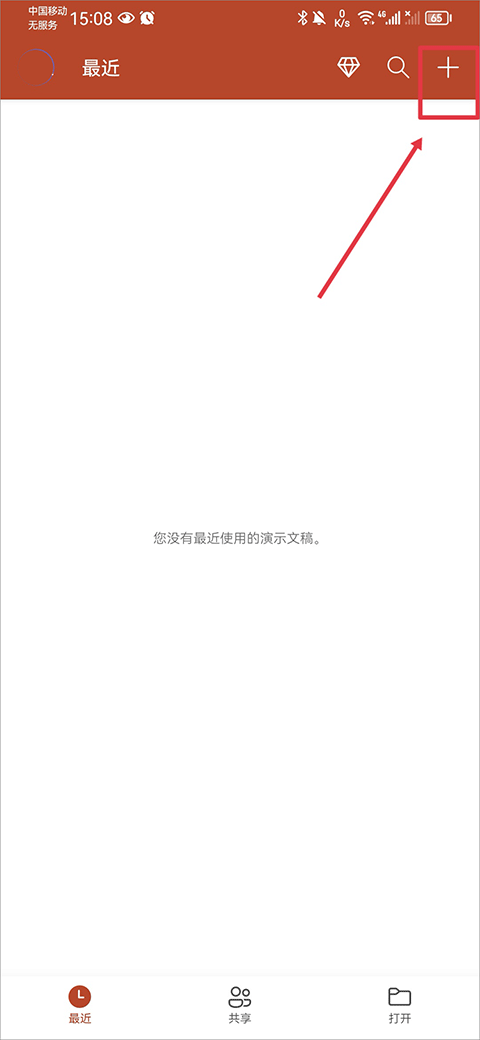
2、进入后选择新建空白演示文稿,或者选择下方的模板
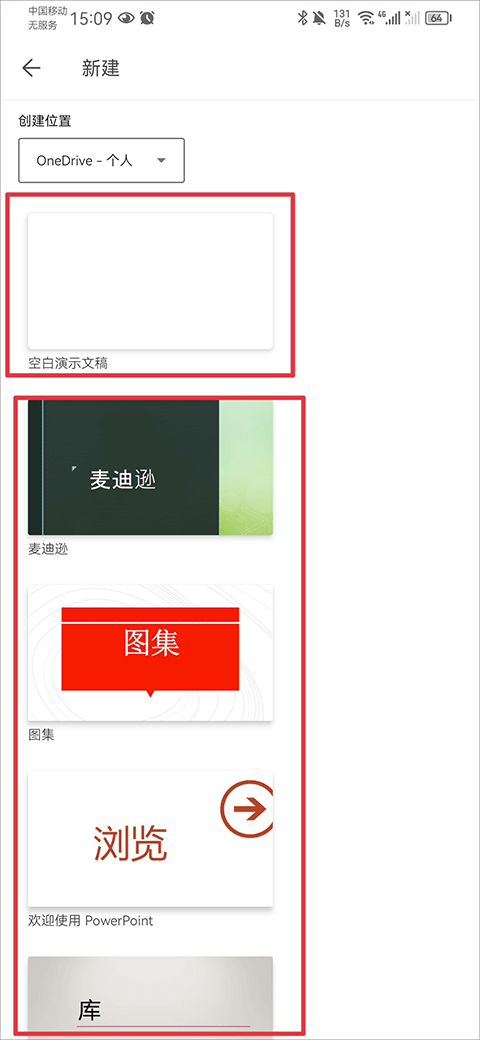
3、创建后先点击一下演示文稿,然后在点击编辑文字
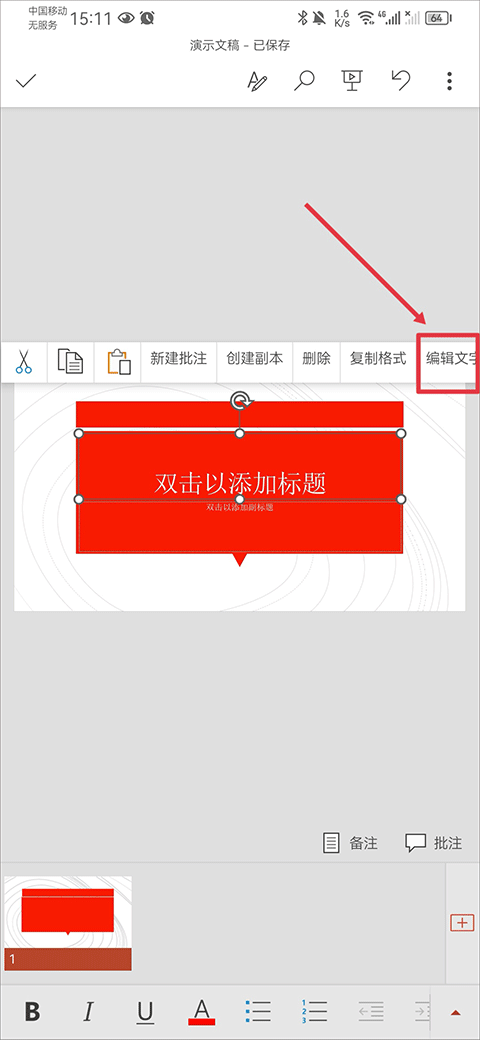
4、接着在文稿中输入你的内容,输入完成后点击任意地方即可保存
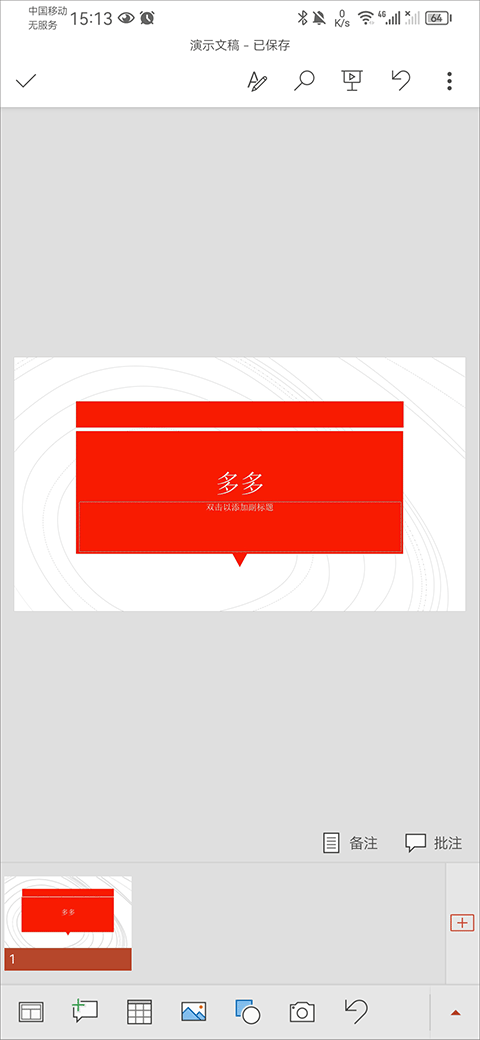
二、怎么加页
在下方文稿演示栏中点击右边的+号按钮即可增加一个空白页面
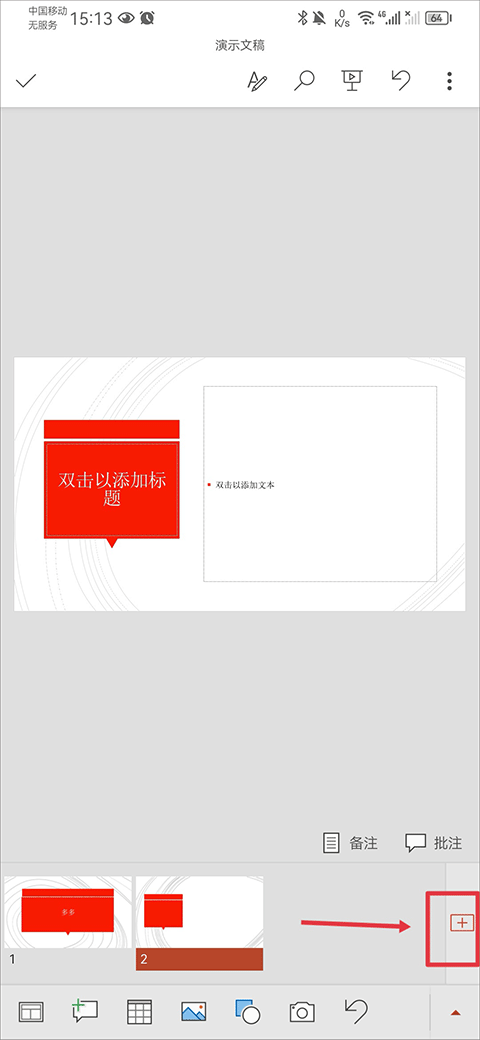
三、怎么把图片设置成背景
1、点击下方菜单栏上的图片
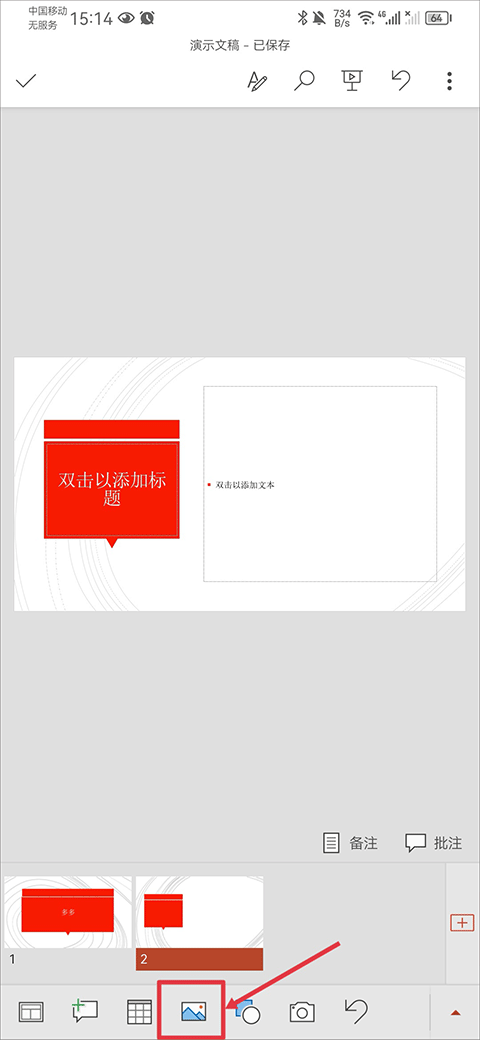
2、点击后会进入手机图库,选择设置背景的图片并点击完成,若需要编辑该图片还可以使用工具再次进行编辑
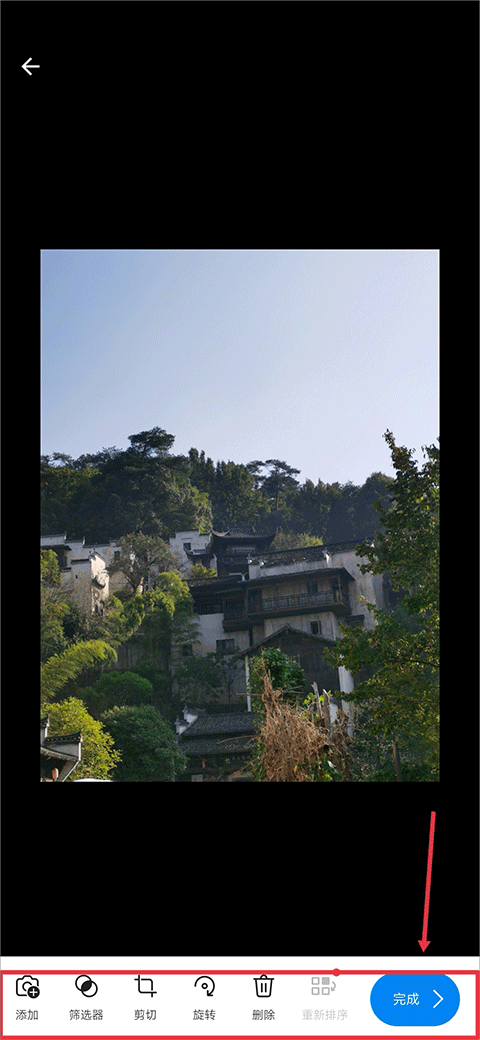
3、图片添加到文稿中后,你可以通过拉伸来调整图片的大小,调整完成后点击任意位置即可保存
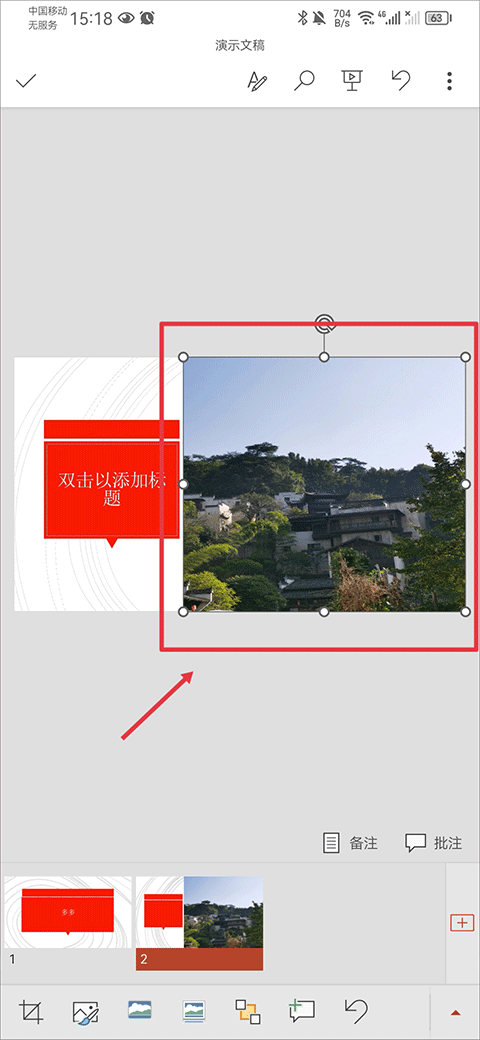
四、怎么播放幻灯片
1、当演示文稿编辑完成后点击最上方的播放按钮将进行播放
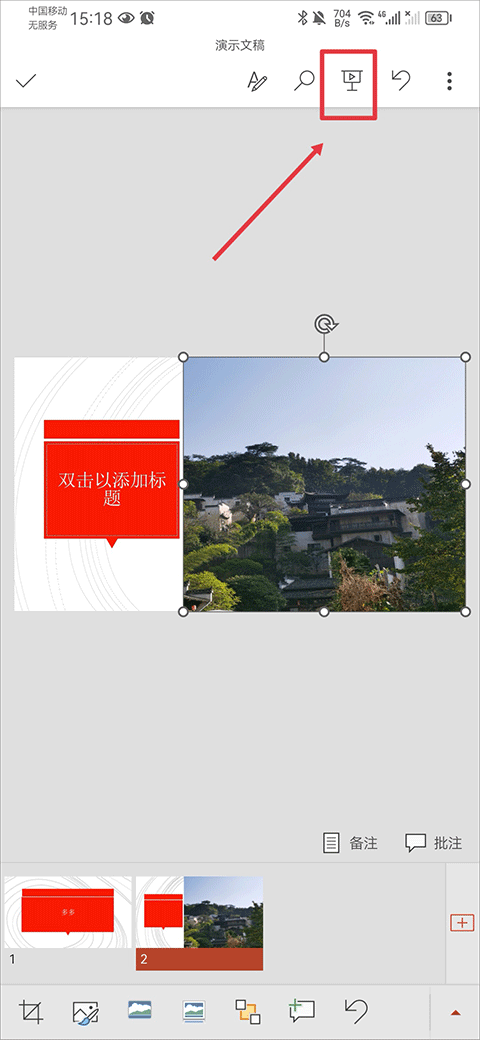
2、需要关闭时点击X图标退出
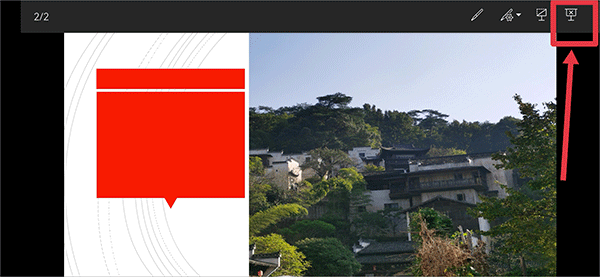
操作系统版本:运行任何支持的 Android 版本,且具有基于 ARM 或 Intel x86 处理器。对 Kitkat 和 Lollipop 设备的支持将持续至 2019 年 6 月。
1 GB RAM 或更大
要创建或编辑文档,请使用屏幕尺寸为 10.1 英寸或更小尺寸的设备,通过免费 Microsoft 帐户登录。
使用适用于手机、平板电脑、电脑和 Mac 的符合条件的 Microsoft 365 订阅获得完整的 Microsoft Office 体验。
从该应用购买的 Microsoft 365 订阅将由 Play Store 帐户付费,且在当前订阅期限到期之前 24 小时内自动续订,除非已提前禁用自动续订。可在 Play Store 帐户设置中管理订阅。有效订阅期内不可取消订阅。
此应用由 Microsoft 或第三方应用发行商提供,且需遵守单独的隐私声明以及条款和条件。通过使用此应用商店和此应用提供的数据可由 Microsoft 或第三方应用发行商访问(若适用),并且此数据传输到、存储和处理的地点可能在美国,也可能在 Microsoft 或应用发行商及其关联公司或服务提供商驻地的任何其他国家/地区。
无法打开或读取文件
如果在打开或读取文件时出现问题,可能是文件本身出现了问题或者是应用程序本身出现了故障。解决方法如下:
检查文件是否受损:将文件拷贝到电脑上进行检查,或者尝试使用其他应用程序打开文件;
检查应用程序是否最新:前往应用商店或官方网站下载最新版本的Microsoft PowerPoint手机版;
尝试清除应用程序缓存:前往手机设置,找到Microsoft PowerPoint应用程序,清除应用程序缓存和数据,并重新登录账户。
打开文件时出现错误
如果打开文件时出现错误,可能是因为文件本身出现了问题或者是应用程序本身出现了故障。解决方法如下:
检查文件是否受损:将文件拷贝到电脑上进行检查,或者尝试使用其他应用程序打开文件;
尝试清除应用程序缓存:前往手机设置,找到Microsoft PowerPoint应用程序,清除应用程序缓存和数据,并重新登录账户;
尝试重新安装应用程序:卸载Microsoft PowerPoint应用程序,然后重新从应用商店或官方网站下载安装Microsoft PowerPoint手机版。
应用程序崩溃或运行缓慢
如果Microsoft PowerPoint手机版运行缓慢或者崩溃,可能是因为手机性能较低或者应用程序本身出现了故障。解决方法如下:
关闭不必要的应用程序:关闭其他正在运行的应用程序,以释放手机内存和处理器资源;
尝试清除应用程序缓存:前往手机设置,找到Microsoft PowerPoint应用程序,清除应用程序缓存和数据,并重新登录账户;
更新应用程序到最新版本:前往应用商店或官方网站下载最新版本的Microsoft PowerPoint手机版;
尝试重启手机:重启手机可以释放系统资源,提高应用程序运行速度。
感谢使用 PowerPoint。
我们会向应用定期发布更新,包括强大的新增功能以及对速度和可靠性的改进。
你知道吗?拥有 Office 365 订阅即可在各种设备上使用 Office 完整且强大的功能。可在应用中找到特别优惠
应用信息
相同厂商 微软(中国)有限公司
热门推荐
相关应用
实时热词
评分及评论
点击星星用来评分